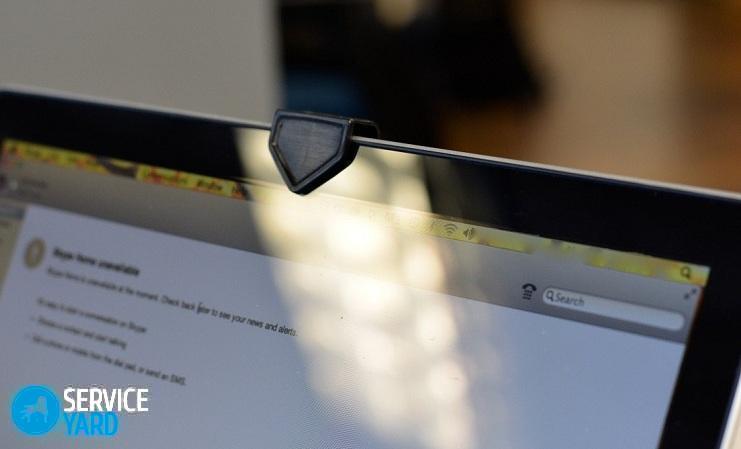كيفية تثبيت كاميرا ويب على جهاز كمبيوتر محمول؟

يتم بيع كل طراز حاسب محمول تقريبًا بكاميرا ويب مدمجة. نظرًا لأن اتصالات الفيديو أصبحت أكثر شيوعًا يوميًا ، يمكن اعتبار ذلك مناسبًا للغاية. ولكن قد يكون جيدا أن كاميرا الفيديو لم يتم تكوينها في الأصل. نتيجة لذلك ، بعد إجراء مكالمة اختبار ، قد يوجه المستخدم انتباهه إلى الصورة - فاتح جدًا ، وأبيض غامق ، مظلم ، وهذا الخيار محتمل أيضًا - قد لا تعمل كاميرا الفيديو ببساطة. مهما كان الأمر ، تظهر المهمة: كيفية تثبيت كاميرا ويب على جهاز كمبيوتر محمول؟
إلى محتويات ↑مهم! يتم توفير عدد كبير من كاميرات الويب في سوق البضائع ، والتي تلبي احتياجاتها الخاصة بكل عميل. لتسهيل اختيارك ، نوصيك بالاهتمام بمراجعة منفصلة حول هذا الموضوع."ما هي أفضل كاميرات الويب؟".
إعداد الكاميرا
غالبًا ما يكون للمشاكل التي تنطوي على مشكلة في كاميرا الفيديو المدمجة حلول بسيطة. إذا لم تساعد أي خطوات بسيطة ، فمن المحتمل أن المشكلة تكمن في مكون الجهاز - في هذه الحالة ، فأنت من الأفضل أن ترسل الكمبيوتر المحمول إلى مركز خدمة للإصلاحات.
المرحلة الاولى
لذا ، فإن أول ما تحتاج إلى القيام به هو إجراء فحص عادي لبرامج التشغيل على كاميرا الفيديو المثبتة على الكمبيوتر المحمول:
- للبدء ، انقر فوق "ابدأ" - "لوحة التحكم".
- ثم افتح "إدارة الأجهزة".
- في القائمة المقترحة ، افتح "أجهزة معالجة الصور" ، وسّع الخط بالنقر على السهم الصغير. هنا ، سيتم تشغيل جميع الأجهزة المتاحة المتصلة بك. ما الذي يجعل عمل كاميرا الفيديو سيكون له اسم مثل الكاميرا والفيديو والويب.
مهم! ضع في اعتبارك أن الرسم التوضيحي بجانب الاسم لا يحتوي على علامة تعجب بلون مصفر أو علامة حمراء. قد يشير هذا إلى وجود ترتيب خاطئ للسائقين أو أنهم غائبون تمامًا.
- بعد النقر بزر الماوس الأيمن على الجهاز المطلوب ، انتقل إلى شريط قائمة السياق باسم "خصائص".
- في علامة التبويب التي تحمل الاسم "عام" في الحقل "حالة الجهاز" ، يجب كتابة "الجهاز يعمل بشكل طبيعي". هذا يعني أن كاميرا الفيديو في حالة عمل كاملة. في حالة الإشارة إلى نقش آخر هناك ، انتقل إلى علامة التبويب "برنامج التشغيل". هنا يمكنك معرفة أي برنامج تشغيل معين وفي أي وقت تم تثبيته ، وكذلك تحديث أو إزالة برامج التشغيل الموجودة حاليا.
إذا بدأت مشاكل كاميرا الفيديو بعد إجراء أعمال الإصلاح على الكمبيوتر المحمول ، فانقر فوق "تحديث" ، ثم "البحث تلقائيًا عن برامج التشغيل المحدثة". نتيجة لذلك ، سيتم العثور على برامج التشغيل المتوفرة على الكمبيوتر المحمول ، وكذلك على شبكة الإنترنت العالمية. عندما تعثر على برامج التشغيل الموجودة على الكمبيوتر المحمول ، يمكنك تثبيتها ، وسيؤدي ذلك إلى إغلاق سؤالك المشكل.
مهم! يمكنك تثبيت برامج التشغيل بنفسك. ولكن لهذا الغرض ، يجب توصيل قرص خاص بجهاز الكمبيوتر المحمول أو كاميرا الفيديو لتثبيت برنامج التشغيل. بعد وضع القرص في محرك الجهاز ، انتقل إلى جميع الخطوات اللازمة واتبع الإرشادات التي يوفرها معالج التثبيت.في النهاية ، سيتحول إلى تثبيت جميع برامج التشغيل اللازمة للأجهزة المتصلة ، بما في ذلك كاميرا الفيديو.
إذا لم تتمكن من العثور على قرص بأي شكل من الأشكال ، أو اشتريت كاميرا فيديو بشكل منفصل عن الكمبيوتر المحمول ، ولم يكن جهاز الكمبيوتر الخاص بك يحتوي ببساطة على محرك أقراص ، فلا بأس بذلك. قم بتنزيل برامج التشغيل من الموقع الرسمي للشركة المصنعة للكمبيوتر المحمول ، وعلى أساس مجاني تمامًا. بعد ذلك ، يمكنك تثبيت برنامج التشغيل على الكمبيوتر المحمول بنفسك.
مهم! يمكن أن تساعدك البرامج الخاصة في العثور على برنامج التشغيل وتثبيته. على سبيل المثال: يمكنك استخدام برنامج مجاني تمامًا يسمى Driver Pack Solution. بمجرد تثبيت برامج التشغيل ، تأكد من إعادة تشغيل الكمبيوتر المحمول.
المرحلة الثانية
الشيء الثاني الذي تحتاج إلى القيام به لتثبيت وتكوين كاميرا الويب على الكمبيوتر المحمول هو التحقق من اتصال كاميرا الفيديو في مدير الجهاز. لإنجاز هذا:
- انتقل إلى مدير الجهاز وافتح علامة التبويب المسماة "أجهزة معالجة الصور".
مهم! عند النظر في الأيقونة المسؤولة عن كاميرا الفيديو ، ضع في اعتبارك أنه لا ينبغي أن يكون هناك أي أسهم بجانبها.
- إذا كان السهم لا يزال موجودًا ، فانقر بزر الماوس الأيمن فوقه وانقر على "Engage".
- سيبدأ مدير الجهاز المفتوح في الوميض ، بمعنى آخر ، سيتم تحديثه ، وبعد ذلك يختفي السهم وتبدأ كاميرا الفيديو في العمل.
المرحلة الثالثة
العنصر الثالث هو تثبيت برنامج خاص يسمح لك بالعمل مباشرة مع كاميرا ويب:
- يمكنك تنزيله من الشبكة العالمية ، وخاصة SplitCam و LiveCam و WebCam Max.
- بعد بدء البرنامج الذي اخترته ، يمكنك رؤية نافذة خاصة مع الصورة التي تدخل في عدسة الكاميرا. بالقرب من كاميرا الفيديو نفسها ، سوف يضيء مؤشر أخضر خاص - وهذا يعني أن الكاميرا تعمل بشكل كامل وفي حالة جيدة.
إلى محتويات ↑مهم! بعد تثبيت كاميرا الويب ، يجب عليك التحقق من أنها تعمل بشكل صحيح. بحيث لا تواجه أي مشاكل في المستقبل ، يتم شرح كيفية القيام بذلك هنا ،كيفية التحقق من كاميرا ويب.
لا توجد برامج
يمكن لأولئك المهتمين بكيفية تثبيت الكاميرا على جهاز كمبيوتر محمول دون عملية تنزيل بعض البرامج الطويلة استخدام طريقة أخرى. إنه مثالي لأولئك الذين لديهم Skype على الكمبيوتر المحمول الخاص بهم:
- انتقل إلى "الأدوات" - "الإعدادات".
- بعد ذلك ، في علامة التبويب "أساسي" ، انقر فوق "إعدادات الفيديو". هنا في النافذة الرئيسية ستظهر صورة تنتقل مباشرة من كاميرا الفيديو. من أجل تغيير الإعدادات ، يمكنك النقر فوق "إعدادات كاميرا الويب".
- في النافذة التالية ، يمكنك تحديد جميع الإعدادات للصورة التي تحتاجها من كاميرا الفيديو.
إلى محتويات ↑مهم! تثبيت كاميرا ويب دون توصيل ميكروفون لا معنى له. قمنا أيضًا بإعداد مقالات لك مفيدة لك:
الأسهم لقطات
هذه هي الطريقة التي يمكنك بها حل المشكلة التي تتعلق بكيفية تثبيت الكاميرا على جهاز كمبيوتر محمول. سيتم نقل الصورة منه أثناء مكالمات الفيديو مع السطوع المطلوب والتباين المعدل.